一、安装 输入命令:brew install jenkins 安装 出现报错,安装jenkins报错,如下图报错: 解决办法如下链接: Mac终端: brew command not found 解决方法 - 灰信网(软件开发博客聚合)
一、安装
输入命令:brew install jenkins 安装
出现报错,安装jenkins报错,如下图报错:

解决办法如下链接:
Mac终端: brew command not found 解决方法 - 灰信网(软件开发博客聚合)
查看brew 版本:brew -v
安装成功
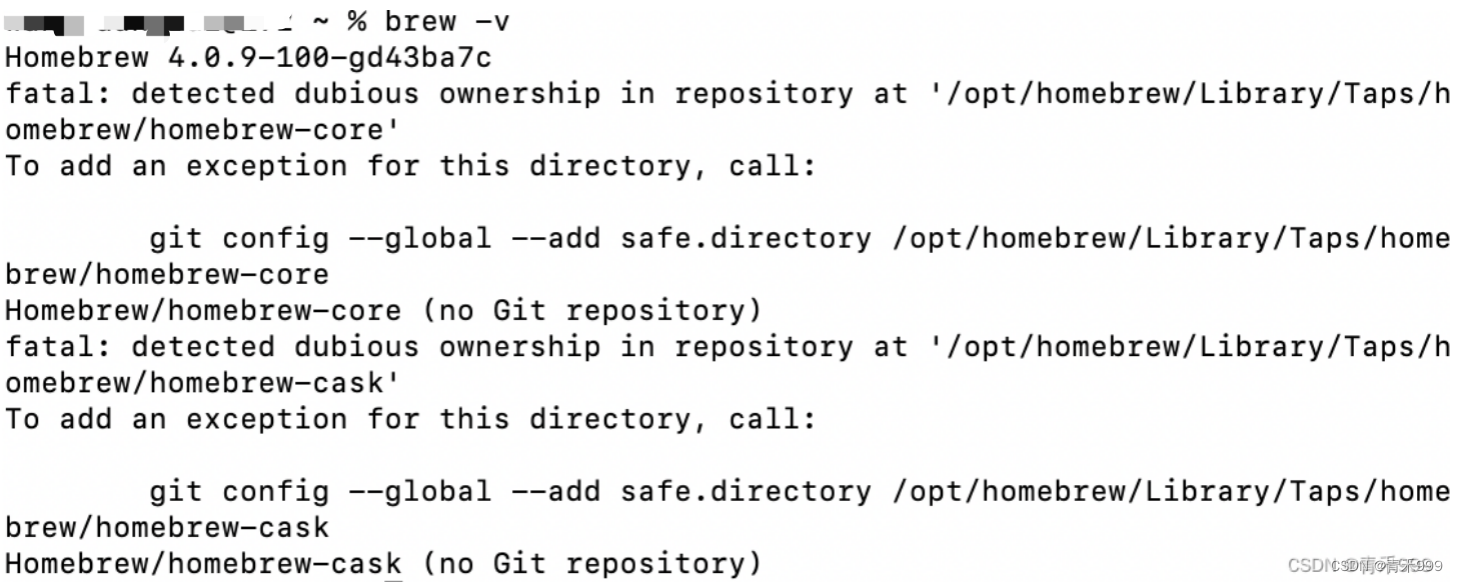
再次安装jenkins : brew install jenkins
报错如下:

解决办法:brew -v,查看提示信息,需要用户配置homebrew-cask 和 homebrew-core 的文件路径为safe.directory,即执行命令:
(1) git config --global --add safe.directory /opt/homebrew/Library/Taps/homebrew/homebrew-core
(2) git config --global --add safe.directory /opt/homebrew/Library/Taps/homebrew/homebrew-cask
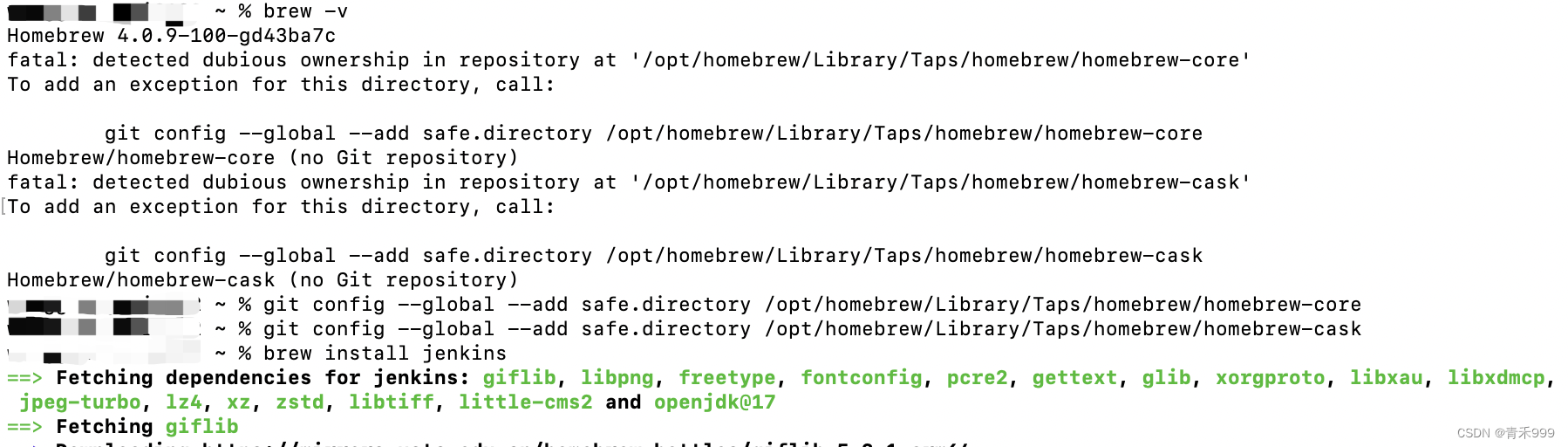
3.再次安装jenkins : brew install jenkins ,安装成功
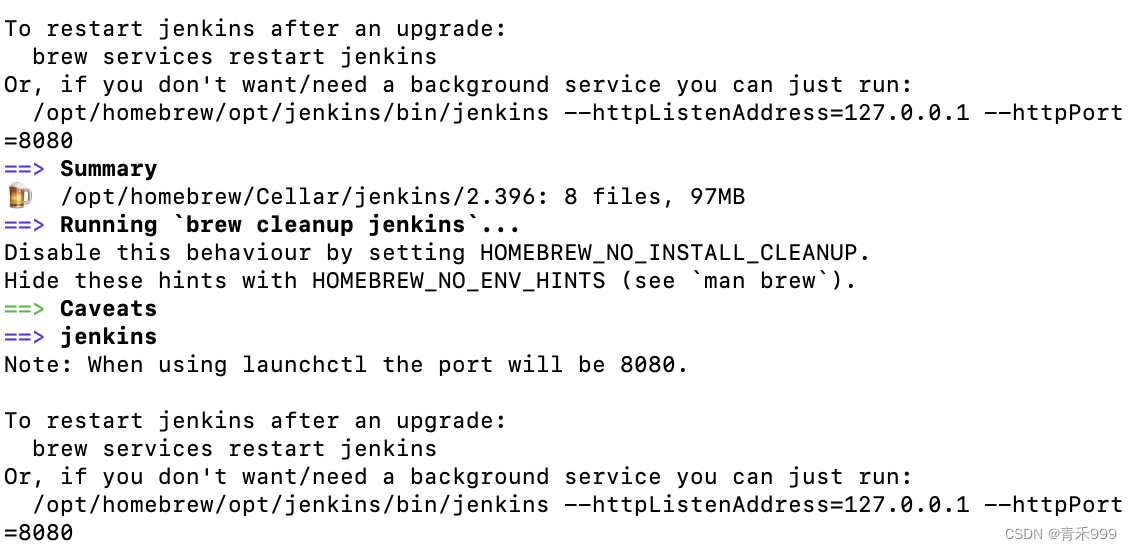
二、启动
安装完成后执行启动命令
brew services start jenkins
报错:Error: uninitialized constant Homebrew::Service::System

解决办法:cd /opt/homebrew/Library/Taps/homebrew
rm -rf /opt/homebrew/Library/Taps/homebrew/homebrew-services
然后通过brew tap指令更新homebrew-services:
brew tap homebrew/services
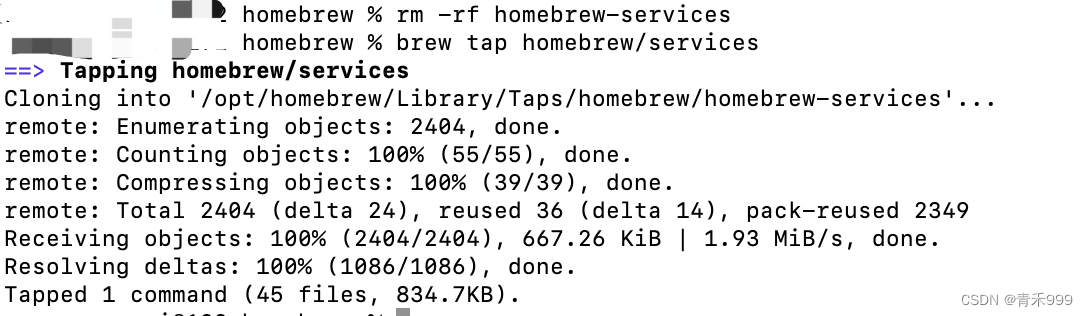
重新启动jenkins: 启动成功
brew services start jenkins

3.浏览器器访问jenkins,输入http://localhost:8080/
访问时无法打开页面:

解决办法:需要安装jdk版本为11版本的,版本不对应会导致页面无法访问
安装Java版本11版本,安装成功后查看版本号:java -version

(1) 进入jenkins官网:Jenkins download and deployment
下载图中的.war包
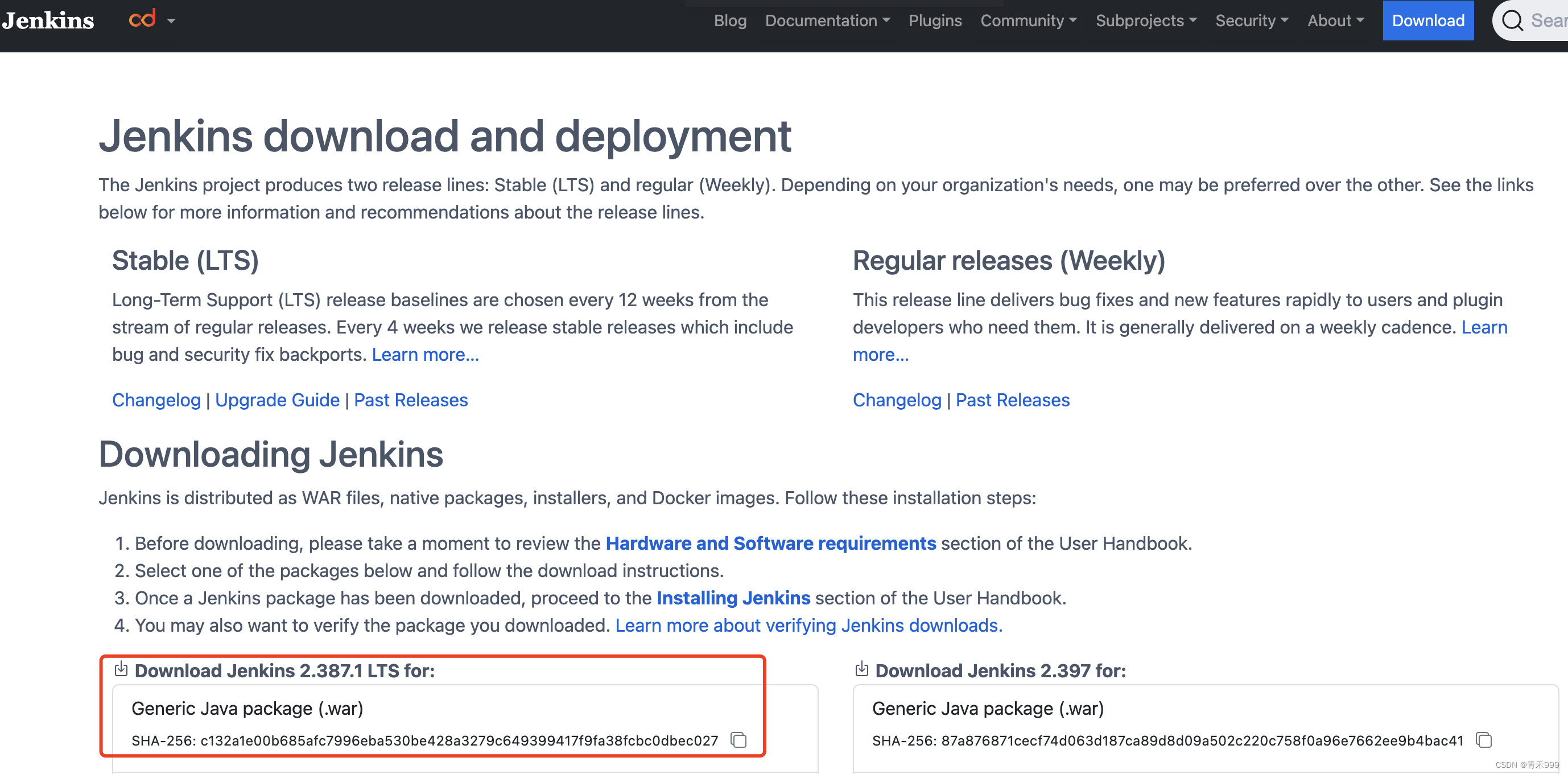
下载成功后,启动
cd Downloads
java -jar jenkins.war
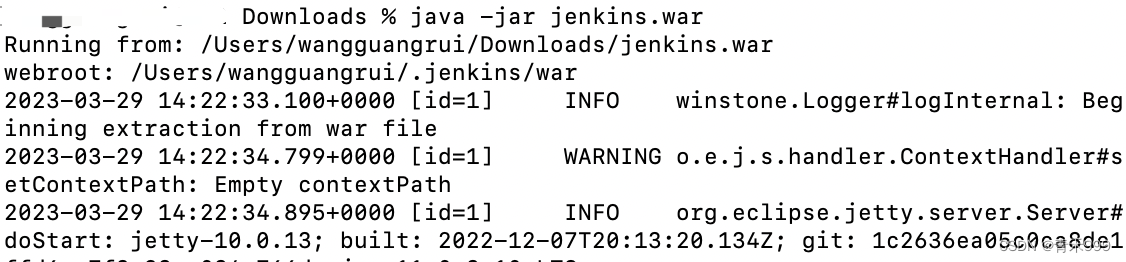

启动Jenkins之后,可以在浏览器上输入:Http://localhost:8080/

三、jenkins配置
按照如图所示找到初始密码输入,点击继续

选择“安装推荐的插件”,直至安装成功
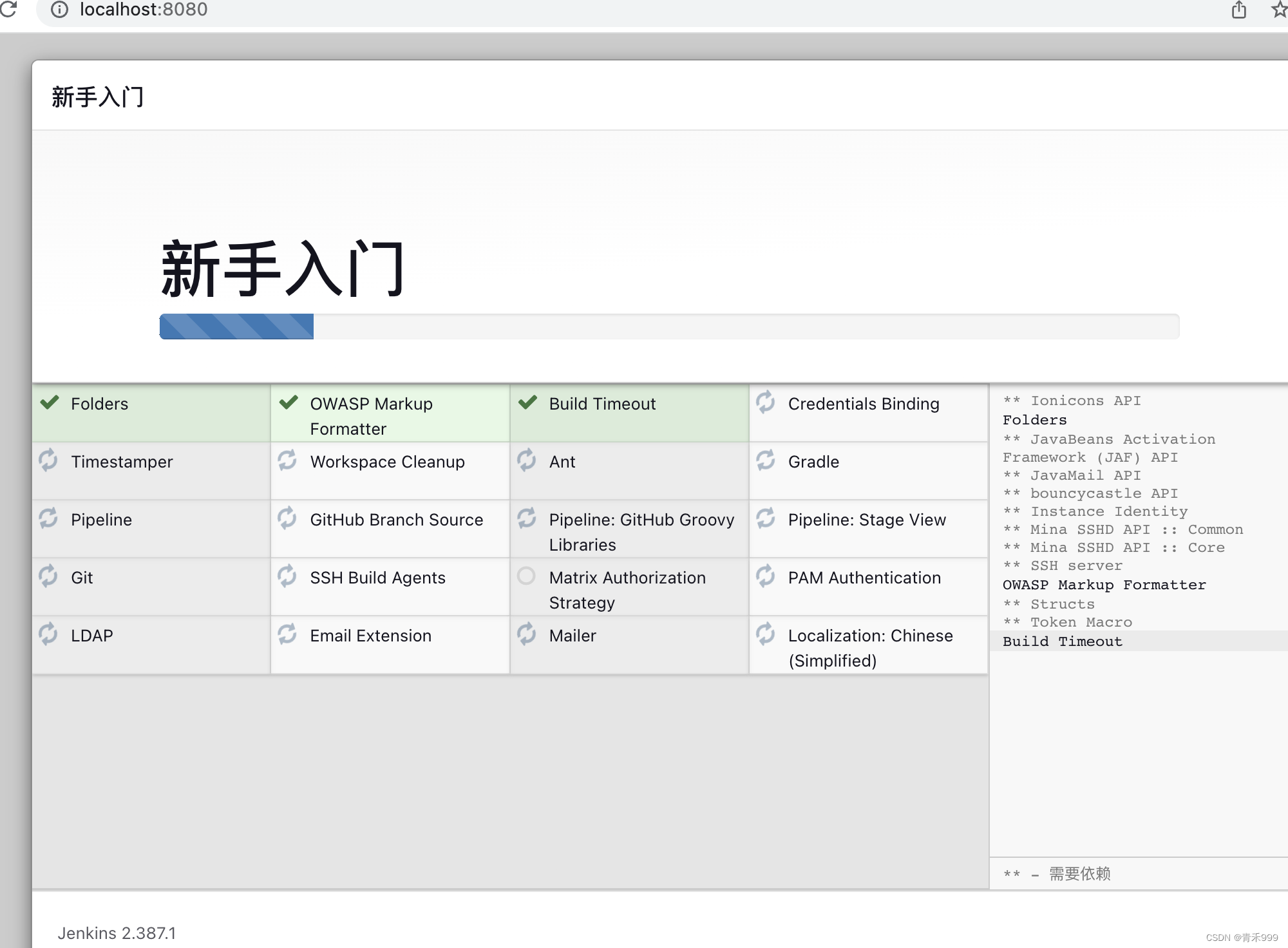
来源地址:https://blog.csdn.net/weixin_40650522/article/details/129777587
--结束END--
本文标题: Mac下安装jenkins以及报错解决办法
本文链接: https://www.lsjlt.com/news/415464.html(转载时请注明来源链接)
有问题或投稿请发送至: 邮箱/279061341@qq.com QQ/279061341
下载Word文档到电脑,方便收藏和打印~
2024-01-21
2023-10-28
2023-10-28
2023-10-27
2023-10-27
2023-10-27
2023-10-27
回答
回答
回答
回答
回答
回答
回答
回答
回答
回答
0